Voogesitage meediat iPhone'ist, iPadist Windowsi AirPlay abil
Miscellanea / / February 11, 2022

Täna on teie telefon teie elu keskpunkt. Kasutate seda suhtlemiseks, muusika või taskuhäälingusaadete kuulamiseks ja videote vaatamiseks. Või kasutate selleks suurepäraseid rakendusi jälgida kulusid, fitness ja kui olete nutikas, kasutate oma nutitelefoni oma elu paremaks muutmiseks.
Kuid nutitelefonidel on pisikesed kõlarid. Ja pisikesed ekraanid. Seetõttu võiksite päeva lõpus kuulata muusikat/taskuhäälingusaadet arvuti või HTPC-ga ühendatud kõlaritest. Kui teil on iOS-i seade, on see tänu AirPlayle ülilihtne.
Mida vajate: Erinevalt meie juhend meediumi voogesituse kohta PC-st/Macist iOS-i seadmetesse, see ei vaja peaaegu nii palju tööriistu. Kõik, mida vajate, on üks rakendus töölaual, see on kõik. Ülejäänu eest hoolitseb iOS-i sisseehitatud AirPlay tugi. Oh, ja nii arvuti kui ka iOS-i seade peavad olema samas WiFi-võrgus.
AirPlay lubamine Macis ja arvutis Kodi (XBMC) abil
Kodi (varem XBMC) on täieõiguslik meediakeskus, mis toetab igasuguseid voogedastusprotokolle, nagu DLNA, UPnP ja loomulikult AirPlay. Seda toetavad nii Maci kui ka Windowsi rakendused.
Kui soovite lihtsalt kasutada XBMC-d voogesituse lõpp-punktina, ei pea te tegelikult rakendust seadistama, peate lihtsalt muutma kahte seadet. Minema Süsteem -> Seaded -> Teenused.

Siin, kõigepealt minge aadressile Zeroconf ja kontrollige Teatage nendest teenustest teistele süsteemidele Zeroconfi kaudu.

Siis alates AirPlay allpool, lubage Lubage XBMC-l AirPlay sisu vastu võtta.
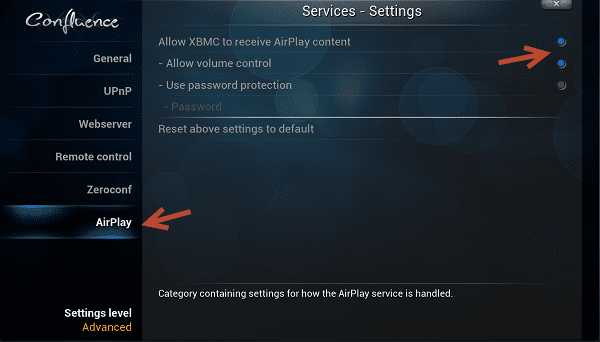
See on kõik, AirPlay on nüüd lubatud.
Alustage oma iOS-i seadmes mis tahes muusika või taskuhäälingusaadete esitamist ja avage juhtimiskeskus. Siin näete nuppu AirPlay. Puudutage seda ja XBMC (või Kodi) ilmub. Puudutage seda ja väljund muutub koheselt seadmelt arvutiga ühendatud kõlariteks.
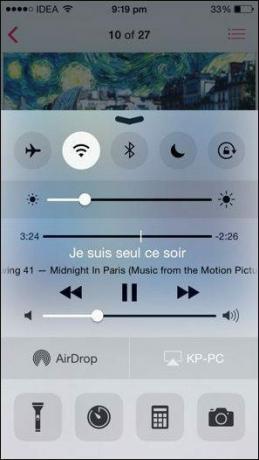

Kodi toetab video voogesitust AirPlay kaudu, kuid see ei töötanud minu jaoks. Kuigi see toetab ametlikult video taasesitust AirPlay kaudu, ei töötanud see lihtsalt, kui ma proovisin. Võib-olla oli see iOS 8 tõttu, kus Apple muutis mõnda AirPlay protokolli. Loodetavasti lahendatakse see probleem tulevastes värskendustes. Andke mulle teada, kas video voogesitus töötab teie jaoks.
Kuidas kasutada Shairport4w-d muusika voogesitamiseks iOS-i seadmetest Windowsi
Kui soovite, et üks lihtne utiliit teeks teie Windowsi arvutis ühe lihtsa toimingu – voogesitage heli iOS-i seadmest –, lihtsalt hankige Shairport4w.
Kui installite seda, jätke lihtsalt meelde jätta helisalvestuse pistikprogrammi valik. Vastasel juhul salvestab rakendus kõik, mida oma iOS-i seadmest voogesitate, ja see pole tõenäoliselt midagi, mida soovite.

Rakenduse käivitamisel töötab see taustal ja kuvatakse süsteemisalves. Saate muuta Lennujaama nimi kui soovite, on see vaikimisi teie arvuti nimi.
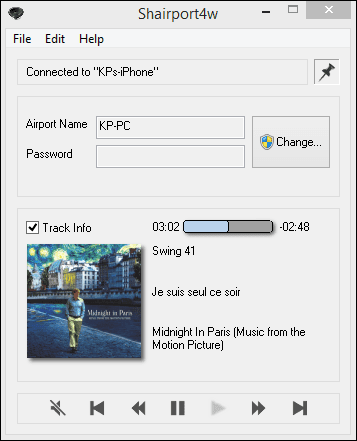
Tõmmake iOS-i juhtimiskeskus üles ja valige jaotisest AirPlay oma arvuti nimi (minu jaoks oli see "KP-PC") ja taasesitus algab. Rakendus näitab ka albumi kaanepilti ja loo metaandmeid.
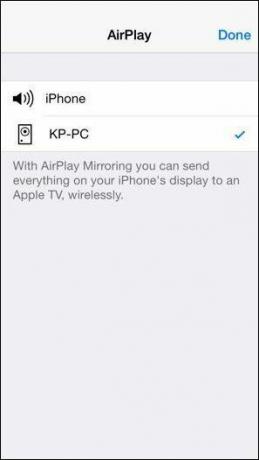
Erinevalt Kodist ei toeta Shairport4w video voogesitust, see on mõeldud ainult helifailide jaoks.
Kuidas sa muusikat kuulad?
Mis on sinu lemmik viis muusikat kuulata? Kõrvaklapid, telefoni kõlar või kaunistatud heliruum? Andke meile allolevates kommentaarides teada.
Viimati uuendatud 2. veebruaril 2022
Ülaltoodud artikkel võib sisaldada sidusettevõtete linke, mis aitavad toetada Guiding Techi. See aga ei mõjuta meie toimetuslikku terviklikkust. Sisu jääb erapooletuks ja autentseks.



